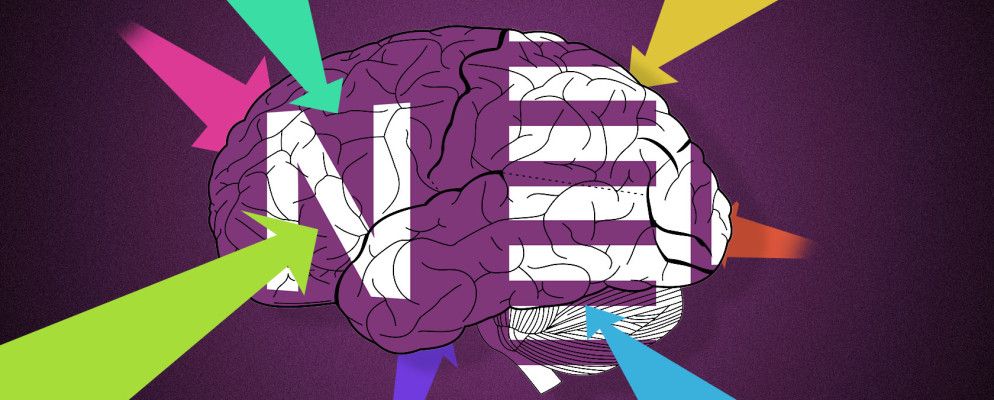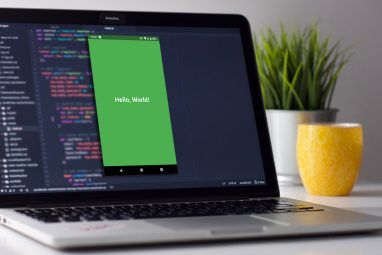互联网上的东西太多了。而且您需要将其保存在某个地方。
填充一本平凡的书的习惯可能会改变生活。对于您自己或他人的创意,它可能是一个安全的仓库。这可能是您遇到的在线剪报的藏匿处,也可能是无纸化收据的缓存。它可以是学习的地方,也可以是回报和记住一切的地方。 Microsoft OneNote可以满足所有这些需求。
您可以在收集信息时成为背包客,但是在筛选学习或研究所需内容时必须要更加挑剔。正如拿破仑·希尔(Napoleon Hill)所说的那样,
知识本质上是普通的,没有组织的,它不是权力。它只是潜在的力量-可以利用其发展真正力量的材料。任何现代图书馆都包含一个无组织的记录,其中记录了现今文明所继承的所有价值知识,但是这种知识不是力量,因为它不是有组织的。
使用OneNote记录更好的笔记始于管理信息从网络的各个角落爆发。因此,启动Microsoft OneNote并为您正在研究或学习的主题设置特定的笔记本。
1。将Pocket设置为中央集线器
像Pocket这样的后来读取服务可以成为通用捕获设备。使用Pocket扩展程序在浏览器或移动设备上一键保存任何内容。虽然没有正式的方法可以从Pocket将喜爱的链接发送到OneNote,但是您可以依靠流行的IFTTT食谱来解决这个问题。
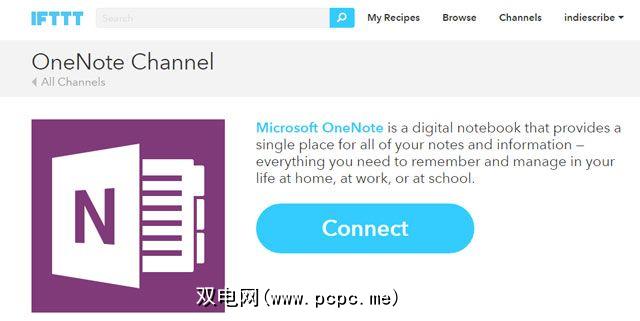
不是将所有Pocket链接保存到OneNote,而是使用将“已标记" Pocket链接添加到OneNote的食谱。
尽管此食谱使用特定的“ onenote"标签,但您可以将其更改为所需的任何标签。我使用“讲故事"将其与我正在收集的材料主题相匹配。

点击添加并检查一次配方,以确保IFTTT将文章保存在特定的位置OneNote页面。这样,您可以设置其他OneNote IFTTT食谱来自动从Web收集材料。

替代方法: Zapier是IFTTT的另一种强大替代品,正如我们之前所见,您可以轻松轻松地实现一天的自动化。
2。用Feedly收集
RSS是捕获我们想要阅读的信息的最大捕鱼网。但这通常太笼统了。解决信息过载的一种更好的方法是从提要中挑选最佳信息并将其保存到OneNote。
Feedly在一段时间以来一直很受欢迎。 OneNote是与Feedly集成的众多服务之一。
单击要保存的文章顶部的OneNote图标。登录OneNote时,文章将保存到“ Quick Notes"笔记本中。您可以创建一个新部分,但尚未显示已作为选项创建的笔记本。

然后可以将其移动到另一个笔记本,进行编辑,注释或共享。一键式轻松功能也可以在Feedly移动应用中使用。 OneNote也是跨平台的。
从OneNote Online到OneNote桌面的缓慢同步是两个加剧的问题之一。第二?无法将文章保存到您选择的笔记本中。
3。使用正式的OneNote Clipper
正式的OneNote Clipper Chrome扩展程序是解决笔记懒惰的方法。首次使用时,请使用您用于Microsoft的帐户登录。您可以剪辑网页的任何部分或整个页面,并将其归档到特定的笔记本或其中的一部分中。选择一个特定的位置,因为每次捕获都会创建一个新页面。因此不受控制的剪辑狂欢会造成组织混乱。

您可以在OneNote Online或OneNote桌面中查看捕获。下次剪切某物时,Clipper会记住该位置并将其剪切到同一位置。您可以随时更改位置。
尝试获取需要向下滚动的图像。 OneNote Clipper可以捕获整个图像并将其保存为单个快照。
替代方法:还有第三方Send to OneNote Chrome扩展程序。您可以从右键单击菜单将网页的一部分或整个页面剪切到OneNote。它带有三个选项:

我更喜欢OneNote自己的工具。有足够的选择适合您的知识获取总体规划。
4。尝试使用OneNote桌面和屏幕剪辑
当我们拥有如此众多的选项时,很容易忘记这一强大的桌面功能。在桌面版本中,使用 Windows键+ SHIFT + S 键盘快捷键触发屏幕剪辑器。屏幕变灰,“ +"指针漂浮在屏幕上,准备进行下一个操作。单击并拖动以创建任何部分。右键单击以取消。
在OneNote中选择位置对话框打开。您可以将屏幕剪辑发送到所需的页面或将其复制到剪贴板以粘贴到其他位置。
与OneNote的光学字符识别功能一起使用时,屏幕剪辑可以是一个强大的工具。
5,将共享边栏与OneNote一起使用
Windows 8.1中以前的超级按钮栏已被一种新的共享方式取代。在Windows 10中,本机应用程序现在具有操作栏。在屏幕顶部查找“汉堡图标",其中包含共享按钮。单击该按钮,Windows 10“共享魅力"选项卡将从右侧滑入显示。更快的方法是使用键盘快捷键- Windows键+ H 。
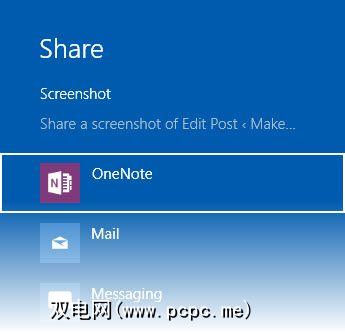
您可以自动将屏幕快照保存在OneNote中(预先安装的Windows Store应用和不是台式机版本)。然后可以将其同步到您的OneNote 2016桌面程序。
请阅读此Microsoft支持页面以了解OneNote和OneNote 2016之间的区别。
6。在OneNote中嵌入和插入
当其他所有操作失败时,OneNote自己的工具是最佳选择。而且由于我们都有不同的学习方式,因此OneNote提供了多种捕获所有内容的方法。
如果您想捕捉讲义或练习某种语言,请使用录制音频功能。
转到功能区>插入>录制音频。录制完成后,单击停止。

注意: OneNote Online支持Edge,Chrome和Firefox中的音频录制。
YouTube上所有精彩的视频学习资源,您不知道如何将其组织到笔记中?前面我们已经讨论了Video Notes的有用性。开始在保存的视频旁边记笔记,甚至让其他人参与协作学习课程。
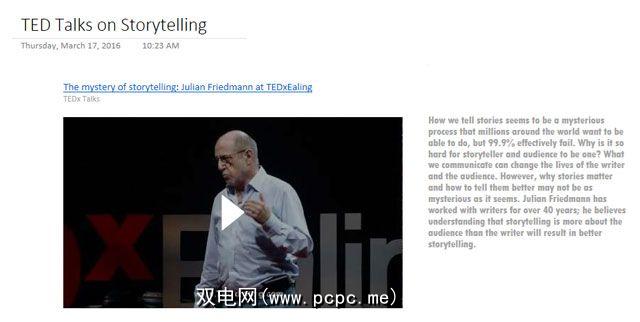
使用在线视频按钮,将YouTube,Vimeo和Office Mix内容插入OneNote笔记本中。
转到 Ribbon>插入>在线视频。在下一个对话框中,粘贴YouTube,Vimeo或Office Mix视频的URL,然后单击确定。
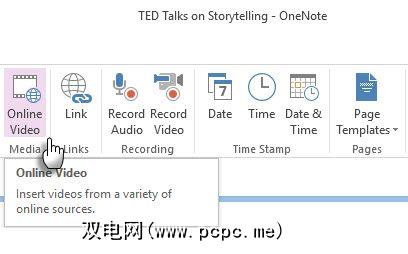
在视频旁边记笔记,并使用以下信息补充信息其他来源。
注意: OneNote Online还不支持插入在线视频。微软说这是一个预期的功能。
您将所有这些知识保存在哪里?锁定在PDF文件中?在文件夹内?为什么不插入并链接到可能最需要的OneNote页面?
您可以将PowerPoint幻灯片和PDF注释以及其他格式与注释一起存储。这为您提供了一种更快的方式来引用它们,而不是在计算机暗室中翻阅。另外,附件文件也作为其关联笔记本的一部分存储。如果将笔记本移动到其他位置,则所有插入的文件都会随笔记本一起移动。
转到 Ribbon>插入>文件附件。
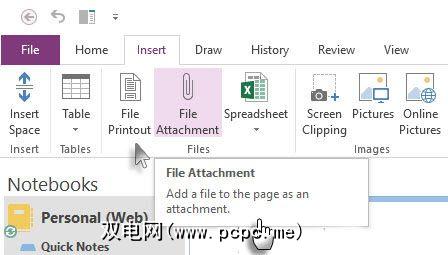
如果您要保留原始格式,请插入文件打印输出,将其内容的图片放在OneNote中的页面上。它们的工作方式就像普通图片一样-您无法编辑文件。您可以调整它们的大小,在其上进行注释并在任意位置移动它们。
7。保存您的Kindle Notes
我每年阅读两本以上的书。假设您专注于阅读特定书籍,以更好地掌握您的主题。由于我们在保留和召回方面的问题,很多信息可能会丢失。
Clippings.io是提取Kindle高亮并将其组织在某个地方的最喜欢的工具。我正在尝试使用OneNote来收集我正在学习的主题所需的信息。 Clippings.io与Evernote可以无缝协作,但是OneNote运气不佳,可以轻松导出。
幸运的是,您可以以其他格式导出Kindle高亮并将其保存到主题特定的文件中。仅一步之遥。
或者,您可以使用旧方法。

登录到您的Amazon Kindle页面。点击页面顶部的您的图书。
转到您的重点。向下滚动到要突出显示到OneNote中的书。
现在,您有三个选择:您可以将突出显示复制并粘贴到OneNote中,这更加简洁。您可以使用OneNote进行屏幕剪辑。或者,您可以使用发送到OneNote 打印机驱动程序将页面打印到OneNote。
8。对Quick Jots使用快速笔记
即使OneNote桌面程序未打开,Microsoft OneNote也可用于快速记笔记风格的笔记。您可以使用它来捕获您正在阅读的书中的随机想法或您想返回到以后的创意。
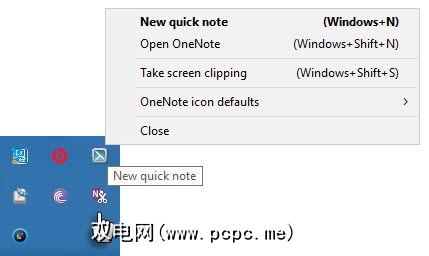
按 Windows键+ N 键盘快捷键,然后在小便笺窗口中键入您的便笺。要在OneNote运行后打开其他快速笔记,请按键盘上的 Windows键+ ALT + N 。
在笔记本的“快速笔记"部分中浏览所有已保存的笔记。然后,您可以将它们归档到笔记本的其他部分或保留在其中。要移动页面,请右键单击页面选项卡,选择移动或复制,然后按照提示进行操作。
9。用Office Lens拍摄图片
除了点击或抓住计算机或浏览器外,还有很多信息。例如,您的公共图书馆中的财富储备。挖掘有关您要掌握的主题的书籍。此外,纸质笔记,白板,课堂讲义或报纸上的文章。
在这种情况下,Office Lens“口袋扫描仪"是使用OneNote记录笔记的较好方法之一。只需单击一下即可捕获并利用OneNote的OCR功能将扫描中的信息整齐地整理到笔记中。
Office Lens可用于Windows Phone,Android和iOS。
将所有见解整合到OneNote中
这些方法中任何一种的目的都是收集信息。但是,收集知识的任务太大了,不能只用一种工具。它采用了多种方法来整齐地整理和组织信息。
OneNote为您提供了一个带有笔记本,部分和页面的组织结构。它的行为就像是类固醇的物理笔记本。您可以设置OneNote模板以提高笔记效率。
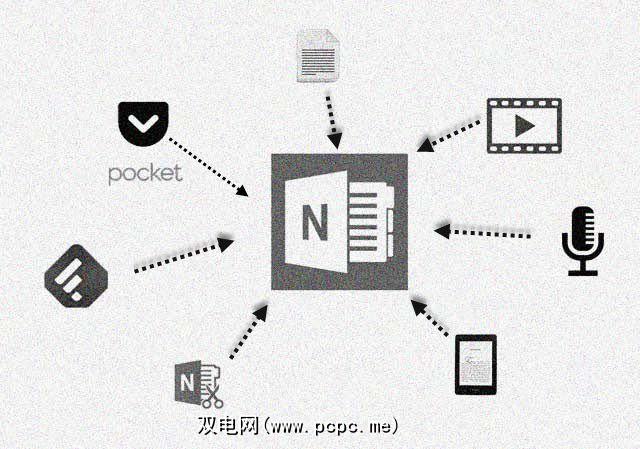
例如,您可以围绕自定义的课程计划模板收集内容。您可以制作一个共享笔记本以进行集体学习。您可以将所有内容整理到一个整洁的培训资源工具包中,以供您自己和团队中的其他人使用。
您可以使用费曼技术向自己解释情况并填补学习空白。观看时,请使用录制视频按钮在屏幕上解释自己的概念。录制并嵌入音频,作为本课程的指南。您可以使用评论标签标记特定的笔记。
从Richard Feynman的“笔记本方法"中抽出另一页并将复杂的对象分解为简单的对象可能不是一个坏主意。
正如我的朋友罗布(Rob)在查尔斯·达尔文(Charles Darwin)的例子中所解释的那样,我们可以做很多事情来提高我们的笔记技能。这没有魔术。只是很多纪律和良好的记笔记习惯。
在这个数据密集的时代,您如何使用Microsoft OneNote作为信息收集器?您首先使用的“保存到OneNote"功能是什么?您是否有我们都可以学习的特殊方法或例程?
标签: Microsoft Office 2016 Microsoft OneNote 记笔记应用程序